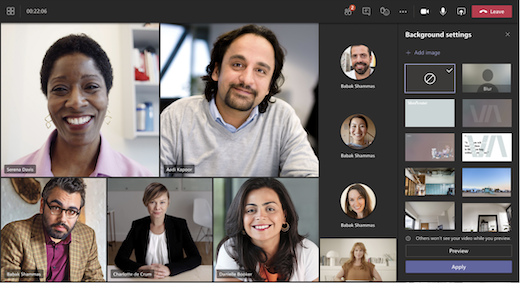Utilizar temas de reunião no Microsoft Teams
Nota: Os temas de reunião estão disponíveis como parte do Teams Premium, uma licença de suplemento que fornece funcionalidades adicionais para tornar as reuniões e eventos do Teams mais personalizados, inteligentes e seguros. Para obter acesso ao Teams Premium, contacte o seu administrador de TI.
Os temas de reunião ajudam a promover uma experiência de marca em reuniões e eventos ao incorporar elementos visuais (ou seja, o logótipo de uma organização, imagem de marca e tema de cores) em ecrãs e superfícies de reuniões. As experiências de marca não são atualmente suportadas no Salas Microsoft Teams
Importante: A Microsoft não valida a propriedade dos logótipos da marca ou imagens associadas a temas de reunião. Ao participar em reuniões ou eventos com outras organizações, verifique sempre a autenticidade da organização com a qual se está a reunir.
Ecrãs e superfícies com temas
Crie consciência da marca e cultura da empresa com ecrãs e superfícies de eventos e reuniões temáticas. Veja as cores e imagens da empresa aplicadas aos ecrãs de pré-participação e lobby, controlos de reunião e muito mais.
Nota: Os participantes que ativaram a apresentação de alto contraste em reuniões e eventos do Teams não verão conteúdo de marca.
Fundos personalizados
Aplique fundos definidos pela organização durante a reunião ou evento para apresentar o logótipo ou imagem de marca da sua empresa no fundo do seu feed de vídeo.
Saiba mais sobre como alterar os seus antecedentes durante uma reunião do Teams.
Nota: Os fundos definidos pela organização só estão disponíveis para os participantes com licenças Teams Premium. Os participantes convidados e anónimos não verão estes fundos nas respetivas definições.
Desativar temas de reunião
Se o seu administrador de TI ativar temas de reunião de marca, estes serão aplicados por predefinição. Pode reverter para o tema predefinido do Microsoft Teams ao desativar esta definição antes do início de uma reunião ou evento. Se desativar esta definição durante uma reunião ou evento ativo, terá de reiniciá-la para ver as alterações.
Para desativar os temas de reunião para uma reunião ou evento:
-
Selecione Calendário
-
Faça duplo clique numa reunião ou evento.
-
Selecione Mais opções
-
Em Ferramentas de produção
-
Selecione Aplicar.
-
Selecione Calendário
-
Clique com o botão direito do rato numa reunião ou evento.
-
Selecione Editar
-
Na descrição, prima Ctrl e selecione Opções de reunião.
-
Em Ferramentas de produção
-
Selecione Guardar.
Nota: Esta definição aplica-se apenas à reunião ou evento específico em que a altera. Outros permanecerão temáticos por predefinição.
Se não vir esta opção de reunião, os temas de reunião poderão não estar disponíveis na sua organização. Para saber mais, contacte o administrador de TI.
Conhecer temas ajuda a fomentar uma experiência de reunião de marca ao incorporar elementos visuais (ou seja, o logótipo de uma organização, imagem de marca e tema de cores) em ecrãs e superfícies de reuniões e eventos. As experiências de eventos e reuniões de marca não são atualmente suportadas no Salas Microsoft Teams.
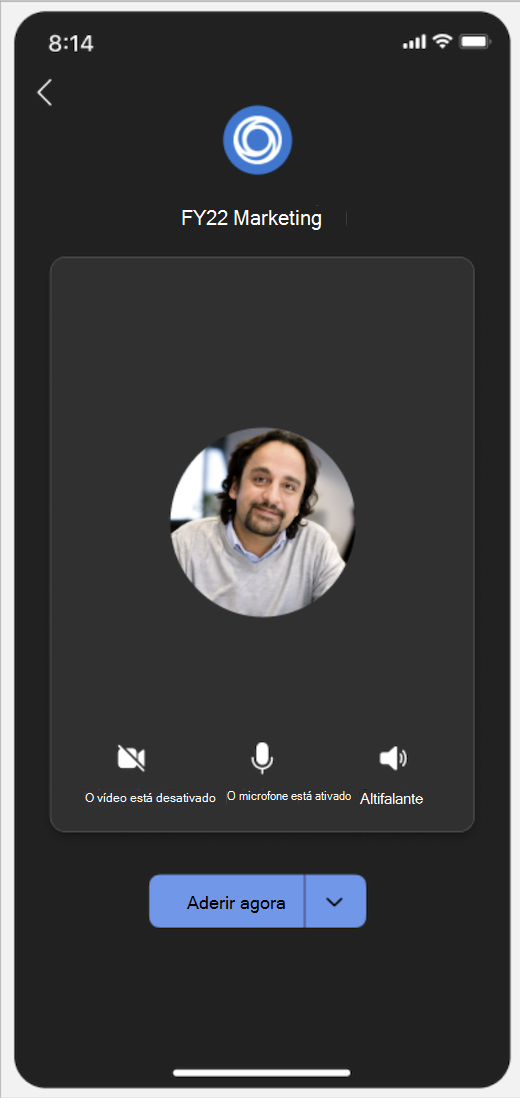 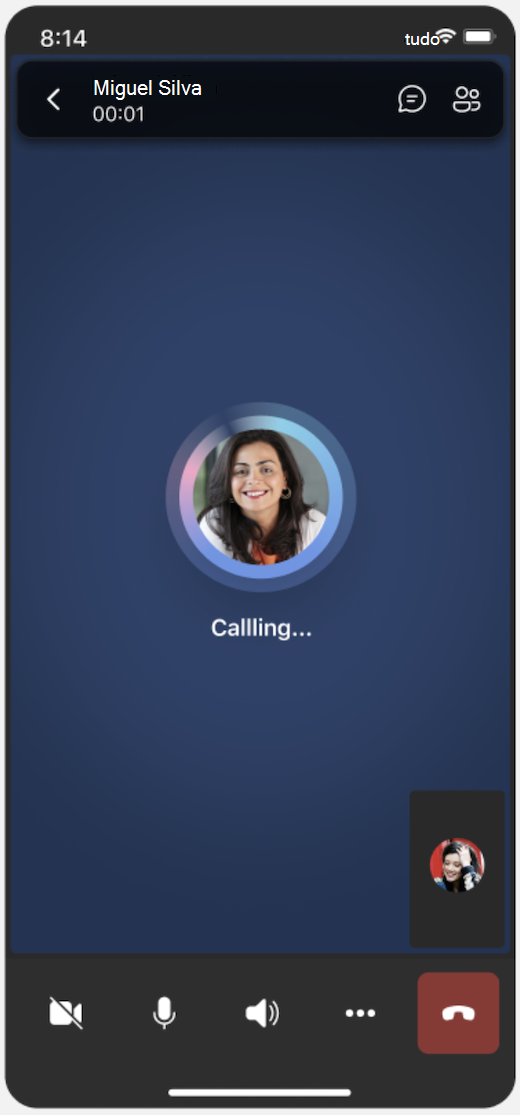  |
Desativar temas de reunião
Se o seu administrador de TI ativar os temas de reunião, estes serão aplicados a reuniões e eventos por predefinição. Pode reverter para o tema predefinido do Microsoft Teams ao desativar esta definição antes do início da reunião ou do evento. Se desativar esta definição durante uma reunião ou evento ativo, terá de reiniciá-la para ver as alterações.
Para desativar os temas de reunião para uma reunião ou evento:
-
Selecione Calendário
-
Toque numa reunião ou evento.
-
Na descrição da reunião, toque em Ver mais > Opções de reunião.
-
Em Ferramentas de produção
-
Toque em Guardar.
Nota: Esta definição aplica-se apenas à reunião ou evento específico em que a altera. Outros permanecerão temáticos por predefinição.
Se não vir esta opção de reunião, os temas de reunião poderão não estar disponíveis na sua organização. Para saber mais, contacte o administrador de TI.
Nota: Os participantes que tenham ativado a apresentação de alto contraste em reuniões e eventos do Teams não verão conteúdo de marca.